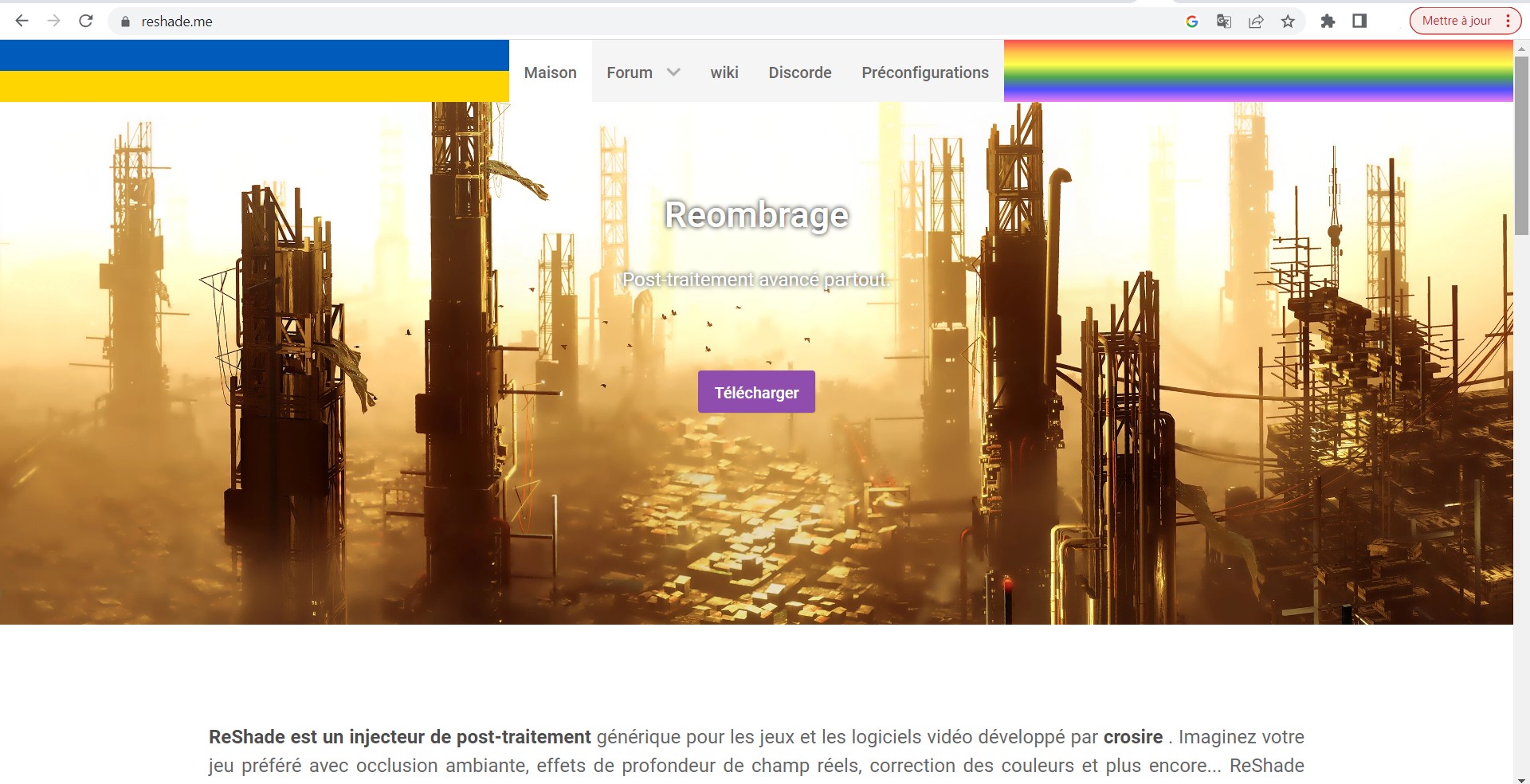Dans l’univers immersif du gaming, le graphisme est un élément qui peut grandement améliorer votre expérience. ReShade est l’un de ces outils qui vous permet de rehausser la qualité graphique de vos jeux vidéo. Dans cet article, nous vous guidons à travers chaque étape du processus d’installation de ReShade, tout en vous donnant quelques conseils pour profiter au mieux de ce logiciel.
ReShade est un injecteur de post-traitement générique qui vous aide à améliorer la qualité visuelle des jeux vidéo en modifiant les effets, les couleurs, et en ajoutant divers filtres qui subliment les graphismes du jeu. Voyons comment installer cet outil indispensable pour les gamers passionnés.
Sommaire
Étape 1 : Préparation
Configuration requise
Avant de commencer, assurez-vous que votre PC réponde aux exigences minimales requises pour exécuter ReShade. Généralement, un PC de milieu de gamme est capable de gérer ReShade sans problème.
Sauvegardez vos fichiers
Avant toute modification significative de votre système, il est toujours judicieux de sauvegarder vos fichiers importants pour éviter toute perte accidentelle.
Étape 2 : Téléchargement
Rendez-vous sur le site officiel de ReShade (reshade.me) pour télécharger la dernière version du logiciel.
- Visitez le site officiel : Naviguez vers reshade.me.
- Téléchargez le programme d’installation : Cliquez sur le bouton « Download » pour télécharger le programme d’installation.
Étape 3 : Installation
Maintenant que vous avez téléchargé le fichier d’installation, il est temps d’installer ReShade.
- Lancez le programme d’installation : Ouvrez le fichier que vous venez de télécharger.
- Sélectionnez le jeu : Le programme d’installation vous demandera de sélectionner le jeu que vous souhaitez améliorer. Naviguez vers le dossier de votre jeu et sélectionnez l’exécutable du jeu.
- Sélectionnez l’API : ReShade vous demandera ensuite de choisir une API (Direct3D 10/11/12, OpenGL, etc.). Sélectionnez celle que votre jeu utilise.
- Téléchargez les effets : Le programme vous proposera de télécharger une collection d’effets standard. Cliquez sur « Oui » pour les télécharger.
Étape 4 : Configuration
Une fois ReShade installé, lancez votre jeu et appuyez sur la touche « Home » (ou « Pos1 » sur certains claviers) pour ouvrir le menu ReShade.
- Tutoriel intégré : Suivez le tutoriel intégré qui vous guidera dans le processus de configuration de ReShade.
- Sélection des effets : Après le tutoriel, explorez et sélectionnez les effets que vous souhaitez activer.
- Ajustements : Ajustez les paramètres des effets pour obtenir le rendu visuel que vous désirez.
- Création de profils : Créez différents profils pour sauvegarder diverses configurations d’effets et passez facilement de l’un à l’autre.
Étape 5 : Personnalisation avancée
Pour les utilisateurs plus avancés, ReShade offre une gamme d’options de personnalisation.
- Téléchargement de shaders supplémentaires : Explorez le forum ReShade ou d’autres communautés pour trouver et télécharger des shaders supplémentaires.
- Création de shaders : Si vous avez des compétences en programmation, vous pouvez créer vos propres shaders pour une personnalisation encore plus poussée.
Étape 6 : Test et ajustement
- Testez votre configuration : Jouez à votre jeu et testez différentes configurations pour voir celle qui vous convient le mieux.
- Ajustements : N’hésitez pas à retourner dans le menu ReShade pour ajuster vos paramètres en fonction de vos préférences.
Conseils
- Compatibilité : Assurez-vous que ReShade est compatible avec votre jeu avant de l’installer.
- Performance : Gardez à l’esprit que l’ajout de nombreux effets peut affecter les performances de votre jeu.
Conclusion
ReShade est un outil fantastique qui peut transformer votre expérience de jeu en améliorant significativement les graphismes de vos jeux préférés. En suivant ce guide étape par étape, vous devriez être en mesure d’installer et de configurer ReShade sans problème.
Rappelez-vous, l’installation et la configuration de ReShade est un processus d’essais et d’erreurs. Prenez le temps d’explorer différents effets et configurations pour trouver ce qui fonctionne le mieux pour vous et votre système.
Nous espérons que ce guide vous a aidé à installer ReShade et que vous êtes prêt à découvrir vos jeux sous un jour nouveau, avec des graphismes améliorés et une immersion encore plus profonde. Alors n’hésitez plus, plongez dans l’univers ReShade et révélez la vraie beauté de vos jeux vidéo !